Se você criou uma pasta pública ou prefere conceder ou restringir o acesso de uma pasta a usuários ou grupos específicos, veja como definir permissões para pastas públicas.
Importante: Você precisa de um Microsoft Exchange Server e de uma conta de email do Exchange para usar pastas públicas com o Outlook. A maioria das contas de email domésticas e pessoais não usa o Exchange Server.
-
No Painel de Pastas, clique com o botão direito do mouse na pasta pública para definir permissões e clique em Propriedades.
Observação: Se não vir Pastas Públicas no Painel de Pastas, pressione Ctrl+6.
-
Na guia Permissões, em Permissões, escolha um nível de permissões na lista.
As permissões vão de Proprietário, com todos os direitos, até Colaborador, com o mínimo de direitos.
-
Após escolher um nível de permissões, você pode ajustar as permissões selecionando botões ou marcando e desmarcando caixas. Se fizer isso, o Nível de Permissão do usuário ou grupo mudará para Personalizado.
No exemplo mostrado aqui, Paula e Isabel têm os níveis de permissão Autor e Editor Publicação internos. Luís recebeu o nível Editor, que foi personalizado para permitir que ele exclua seus próprios itens.
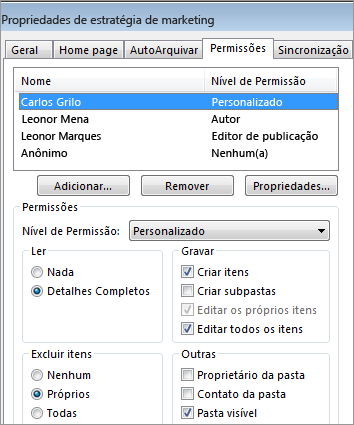
-
Para localizar os usuários ou grupos de contato que você deseja atribuir a esse nível de permissões, clique em Adicionar.
-
Na Lista de Endereços Global, selecione os usuários e grupos de contato desejados, clicando em Adicionar após selecionar cada um. Conforme você adiciona usuários ou grupos, eles aparecem na caixa à direita do botão Adicionar.
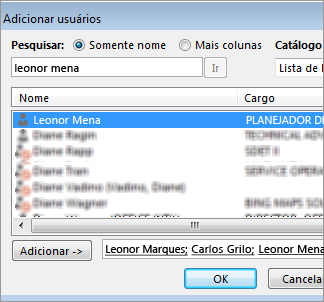
-
Defina diferentes permissões para outros usuários ou grupos repetindo as etapas de 2 a 5.
-
Clique em OK.
Mais sobre permissões e pastas do Outlook
Para saber mais sobre a definição de permissões e como elas funcionam, leia a seção "Eu tenho de aplicar permissões para compartilhar meus arquivos com outros usuários no meu computador?" do artigo O que é preciso saber antes de aplicar permissões a um arquivo ou pasta.
Saiba mais sobre pastas do Outlook em Criar e compartilhar uma pasta pública e Alternar entre pastas do Outlook.










